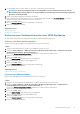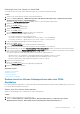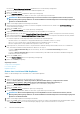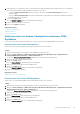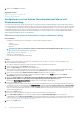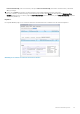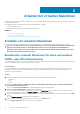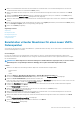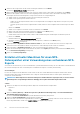Users Guide
8. (Optional) Wenn Sie „Automatisches Failover“ und „Automatische Wiederherstellung“ aktiviert haben, können Sie sowohl beide als
auch „Automatische Wiederherstellung“ deaktivieren. Gehen Sie wie folgt vor:
• Löschen Sie Failover Automatically (Failover automatisch), die auch löscht Restore Automatically (Automatisch
wiederherstellen).
• Löschen Sie Restore Automatically (Automatisch wiederherstellen), das deaktiviert die automatische Wiederherstellung aber
behält das automatische Failover bei.
9. Klicken Sie auf Next (Weiter).
Die Seite Ready to Complete (Bereit für Fertigstellung) wird angezeigt.
10. Legen Sie die Werte für das Live Volume fest.
11. Klicken Sie auf Finish (Fertigstellen).
Zugehörige Verweise
Auswählen von Replikationen
Replikationsoptionen
Live Volume-Optionen
Entfernen eines Live Volume-Datenspeichers oder einer RDM-
Replikation
Verwenden Sie das vSphere Web Client-Plugin, um Live Volume-Datenspeicher und RDM-Replikationen zu entfernen.
Entfernen eines Live Volume-Datenspeichers
Wenn Sie einen Live Volume-Datenspeicher nicht mehr benötigen, können Sie ihn entfernen.
Schritte
1. Wählen Sie den Datenspeicher aus, für den Sie eine Replikation entfernen möchten.
2. Wählen Sie Actions (Aktionen) > All Dell Storage Actions (Alle Aktionen für Dell Speicher) > Replications/Live
Volume(Replikationen/Live Volume) > Remove (Entfernen) aus.
Der Assistent Remove Replication/Live Volume (Replikation/Live Volume entfernen) wird gestartet.
3. Wählen Sie die zu entfernenden Replikationen aus.
4. Klicken Sie auf Next (Weiter).
Die Seite Remove Options (Entfernungsoptionen) wird angezeigt.
5. Geben Sie die Entfernungsoptionen für die Replikationen an.
6. Klicken Sie auf Next (Weiter).
Die Seite Ready to Complete (Bereit für Fertigstellung) wird angezeigt.
7. Klicken Sie auf Finish (Fertigstellen).
Zugehörige Verweise
Optionen zum Löschen von Replikationen
Entfernen einer Live Volume-RDM-Replikation
Wenn Sie eine Live Volume-RDM-Replikation nicht mehr benötigen, können Sie sie entfernen.
Schritte
1. Wählen Sie die virtuelle Maschine mit dem RDM aus, aus dem Sie eine Replikation entfernen möchten.
2. Wählen Sie Actions (Aktionen) > All Dell Storage Actions (Alle Aktionen für Dell Speicher) > Replications/Live Volume
(Replikationen/Live Volume) > Remove (Entfernen) aus.
Der Assistent Remove Replication/Live Volume (Replikation/Live Volume entfernen) wird gestartet.
3. Wählen Sie die zu entfernenden Replikationen aus.
4. Klicken Sie auf Next (Weiter).
Die Seite Remove Options (Entfernungsoptionen) wird angezeigt.
5. Geben Sie die Entfernungsoptionen für die Replikationen an.
6. Klicken Sie auf Next (Weiter).
Die Seite Ready to Complete (Bereit für Fertigstellung) wird angezeigt.
Arbeiten mit Dell Speicher
45